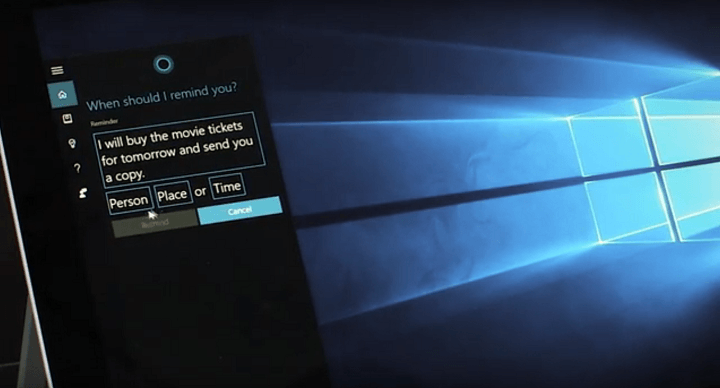Acest software vă va menține drivere în funcțiune, astfel vă va proteja de erorile obișnuite ale computerului și de defecțiunile hardware. Verificați acum toate driverele în 3 pași simpli:
- Descărcați DriverFix (fișier descărcat verificat).
- Clic Incepe scanarea pentru a găsi toți driverele problematice.
- Clic Actualizați driverele pentru a obține versiuni noi și pentru a evita defecțiunile sistemului.
- DriverFix a fost descărcat de 0 cititori luna aceasta.
Configurarea unui memento este una dintre caracteristicile Cortana inițiale în Windows 10. Dar încă de la introducerea asistentului virtual Microsoft, mementourile au rămas în mod deosebit, deoarece Microsoft nu a lansat nicio îmbunătățire notabilă pentru această caracteristică. Până acum.
Începând de la Windows 10 Preview build 14328, utilizatorii pot configura așa-numitul memento foto cu Cortana. Mementourile foto sunt la fel ca alte memento-uri, numai mementourile foto, în mod logic, conțin fotografii. Deci, dacă memento-ul dvs. necesită o fotografie, acum o puteți configura cu ușurință cu Cortana.
V-am arătat deja cum să faceți acest lucru în Windows 10 Mobile, deoarece această caracteristică a ajuns pe dispozitivele Windows 10 Mobile înainte se făcea pe PC-uri, iar acum vă vom arăta cum să setați un memento foto cu Cortana pe dvs. calculator.
Configurați un memento foto în Windows 10
Configurarea unui memento foto pe computerul Windows 10 este la fel de ușor ca pe Windows 10 Mobile. Tot ce trebuie să faceți este să-i spuneți lui Cortana să vă reamintească despre ceva și apoi să adăugați o fotografie. Dacă nu sunteți sigur cum să faceți acest lucru, urmați aceste instrucțiuni:
- Deschideți Cortana sau spuneți „Hei Cortana”, dacă această opțiune este activată
- Spune-i lui Cortana „Amintește-mi despre ...” sau scrie „configurează un memento” și apasă Enter
- Acum, configurați-vă memento-ul ca de obicei, adăugând Nume, dată și oră

- După aceea, trebuie doar să faceți clic pe pictograma camerei pentru a ridica o fotografie pentru memento (Puteți alege orice fotografie de pe computer)
- Selectați o fotografie și faceți clic pe Salvare
Iată, memento-ul dvs. foto este setat! Când vine timpul pentru Cortana pentru a vă reaminti despre aceasta, mementoul va apărea în Centrul de acțiune, cu imaginea pe care ați ales-o.
Dacă alegeți să adăugați o fotografie cu camera dvs., va apărea extensia simplă a camerei, deci tot ce trebuie să faceți este să faceți o fotografie. Pur și simplu decupați imaginea la dimensiunea potrivită și adăugați-o la memento.
Această opțiune este disponibilă în prezent numai în Windows 10 Preview și Windows 10 Mobile Insider Preview, deoarece utilizatorii obișnuiți nu pot seta jeturi de memento Cortana. La fel ca multe alte îmbunătățiri Cortana și Windows 10 în general, ne așteptăm ca această caracteristică să fie lansată publicului larg cu Actualizarea aniversară Vara asta.
Povești conexe pe care trebuie să le verificați:
- Spațiul liber OneDrive a redus la 5 GB pe 27 iulie
- Ar trebui Microsoft să achiziționeze Canonical pentru ambițiile sale open source?
- Aplicația de termostat inteligent Hive care vine în curând pe Windows 10